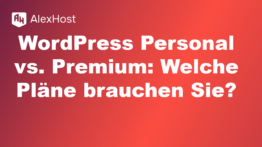Wie installiert man Pyenv auf Ubuntu 18.04
Wenn Sie mit mehreren Python-Projekten arbeiten, von denen jedes eine andere Python-Version benötigt, macht es Pyenv einfach, diese zu installieren und zwischen ihnen zu wechseln. In dieser Anleitung gehen wir durch den Prozess der Installation und Einrichtung von Pyenv auf Ubuntu 18.04.
Schritt 1: Update und Upgrade des Systems
Zunächst aktualisieren Sie die Paketliste und führen ein Upgrade der vorhandenen Pakete durch, um sicherzustellen, dass alles auf dem neuesten Stand ist.
Schritt 2: Abhängigkeiten installieren
Pyenv benötigt mehrere Abhängigkeiten, um verschiedene Python-Versionen zu kompilieren und zu verwalten. Installieren Sie diese durch Ausführen:
Schritt 3: Pyenv installieren
Sie können nun Pyenv herunterladen und installieren. Der einfachste Weg zur Installation ist das Pyenv-Installationsskript.
- Laden Sie das Installationsskript herunter und führen Sie es aus:
Dadurch werden pyenv, pyenv-virtualenv und pyenv-update installiert. Damit erhalten Sie Werkzeuge zur Verwaltung von Python-Versionen, zur Erstellung virtueller Umgebungen und zur Aktualisierung von Pyenv.
- Fügen Sie Pyenv zur Konfiguration Ihrer Shell hinzu: Nach der Installation müssen Sie Pyenv zu Ihrer Shell hinzufügen, damit es jedes Mal geladen wird, wenn Sie ein Terminal starten. Öffnen Sie die Shell-Konfigurationsdatei (z. B.für Bash-Benutzer):
~/.bashrcFügen Sie die folgenden Zeilen am Ende der Datei hinzu:
- Wenden Sie die Änderungen an, indem Sie Ihr Terminal neu starten oder ausführen:
Schritt 4: Überprüfen der Pyenv-Installation
Um sicherzustellen, dass Pyenv korrekt installiert ist, verwenden Sie den folgenden Befehl:
Sie sollten die Versionsnummer sehen, wenn die Installation erfolgreich war.
Schritt 5: Installieren einer Python-Version
Nach der Installation von Pyenv können Sie nun eine bestimmte Version von Python installieren. Zum Beispiel, um Python 3.8.12 zu installieren:
Sie können die verfügbaren Versionen durch Ausführen auflisten:
Dies zeigt alle Python-Versionen an, die Pyenv installieren kann, einschließlich stabiler Versionen und Entwicklungsversionen.
Schritt 6: Einstellen der Standard-Python-Version
Sobald Sie die gewünschte Python-Version installiert haben, können Sie diese als globale Standardversion festlegen:
Dieser Befehl legt Python 3.8.12 als Standardversion fest, die immer dann verwendet wird, wenn Sie ein Terminal öffnen. Um die Version zu bestätigen:
Sie können die Python-Version auch projektspezifisch einstellen. Navigieren Sie in das Projektverzeichnis und verwenden Sie:
Dadurch wird eine
.python-version-DateiSchritt 7: Virtuelle Umgebungen mit Pyenv verwalten
Wenn Sie das Pyenv-Installationsskript in Schritt 3 installiert haben, verfügen Sie bereits über pyenv-virtualenv, mit dem Sie isolierte Umgebungen erstellen können.
- Erstellen Sie eine virtuelle Umgebung durch Ausführen:
Ersetzen Sie
durch einen Namen für Ihre Umgebung.myenv - Aktivieren Sie die virtuelle Umgebung:
- Deaktivieren Sie sie, indem Sie einfach ausführen:
Um eine Umgebung zu löschen, verwenden Sie:
Zusammenfassung
Sie haben Pyenv erfolgreich auf Ubuntu 18.04 installiert und es für die Verwaltung mehrerer Python-Versionen konfiguriert. Sie können nun nahtlos zwischen den Versionen wechseln und isolierte virtuelle Umgebungen für jedes Projekt erstellen.